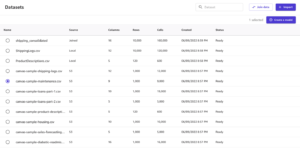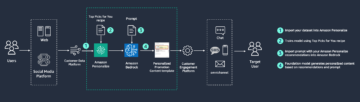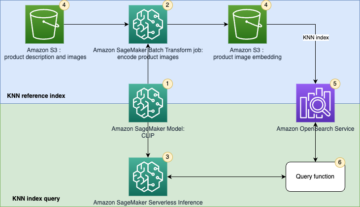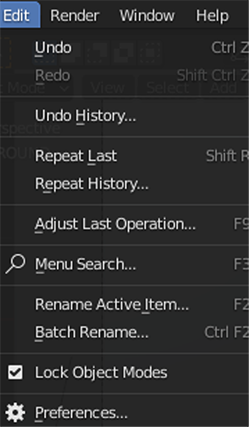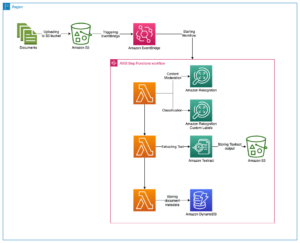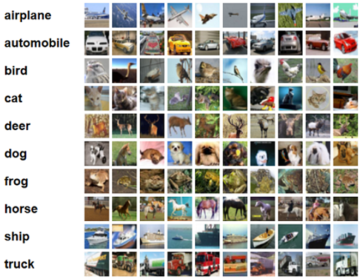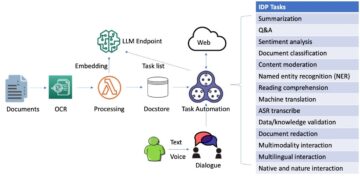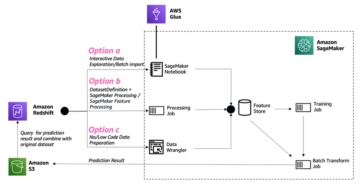تعلیمی صارفین کے ذہنوں میں ایک مثالی تبدیلی آئی ہے جو اب نئی ٹیکنالوجیز اور تجزیات کو تلاش کرنے کے لیے تیار ہیں۔ یونیورسٹیوں اور دیگر اعلیٰ تعلیمی اداروں نے گزشتہ برسوں میں بڑے پیمانے پر ڈیٹا اکٹھا کیا ہے، اور اب وہ اس ڈیٹا کو گہری بصیرت اور بہتر تعلیمی نتائج کے لیے استعمال کرنے کے اختیارات تلاش کر رہے ہیں۔
آپ ان بصیرتیں پیدا کرنے اور پیشین گوئی کرنے والے ماڈلز بنانے کے لیے مشین لرننگ (ML) کا استعمال کر سکتے ہیں۔ اساتذہ ML کا استعمال سیکھنے کے نتائج میں چیلنجوں کی نشاندہی کرنے، طلباء میں کامیابی اور برقرار رکھنے، اور آن لائن سیکھنے کے مواد کی رسائی اور اثر کو وسیع کرنے کے لیے بھی کر سکتے ہیں۔
تاہم، اعلیٰ تعلیمی اداروں میں اکثر ایم ایل پروفیشنلز اور ڈیٹا سائنسدانوں کی کمی ہوتی ہے۔ اس حقیقت کے ساتھ، وہ ایسے حل تلاش کر رہے ہیں جنہیں ان کے موجودہ کاروباری تجزیہ کار تیزی سے اپنا سکتے ہیں۔
ایمیزون سیج میکر کینوس ایک کم کوڈ/نو کوڈ ML سروس ہے جو کاروباری تجزیہ کاروں کو ڈیٹا کی تیاری اور تبدیلی کرنے، ML ماڈل بنانے، اور ان ماڈلز کو ایک زیر انتظام ورک فلو میں تعینات کرنے کے قابل بناتی ہے۔ تجزیہ کار چند کلکس کے ساتھ اور کوڈ کا ایک ٹکڑا لکھے بغیر یہ تمام سرگرمیاں انجام دے سکتے ہیں۔
اس پوسٹ میں، ہم دکھاتے ہیں کہ طالب علم کی کارکردگی کا اندازہ لگانے کے لیے ML ماڈل بنانے کے لیے SageMaker Canvas کا استعمال کیسے کریں۔
حل جائزہ
اس پوسٹ کے لیے، ہم استعمال کے ایک مخصوص معاملے پر تبادلہ خیال کرتے ہیں: یونیورسٹیاں کس طرح SageMaker Canvas کا استعمال کرتے ہوئے فائنل امتحانات سے پہلے طالب علم کے چھوڑنے یا جاری رہنے کی پیش گوئی کر سکتی ہیں۔ ہم پیشن گوئی کرتے ہیں کہ آیا طالب علم کورس کے اختتام پر چھوڑ دے گا، داخلہ لے گا (جاری رکھے گا) یا گریجویٹ ہو جائے گا۔ ہم پیشین گوئی کے نتائج کو طالب علم کی کارکردگی کو بہتر بنانے اور ممکنہ ڈراپ آؤٹ کو روکنے کے لیے فعال کارروائی کرنے کے لیے استعمال کر سکتے ہیں۔
حل میں مندرجہ ذیل اجزاء شامل ہیں:
- ڈیٹا ادخال - اپنے مقامی کمپیوٹر سے ڈیٹا کو SageMaker Canvas میں درآمد کرنا
- ڈیٹا کی تیاری - سیج میکر کینوس میں ڈیٹا (اگر ضرورت ہو) کو صاف اور تبدیل کریں۔
- ایم ایل ماڈل بنائیں - طلباء کی کارکردگی کی پیشین گوئی کرنے کے لیے SageMaker Canvas کے اندر پیشین گوئی کا ماڈل بنائیں
- پیشن گوئی - بیچ یا واحد پیشین گوئیاں بنائیں
- تعاون - تجزیہ کار سیج میکر کینوس استعمال کرتے ہیں اور ڈیٹا سائنسدان استعمال کرتے ہیں۔ ایمیزون سیج میکر اسٹوڈیو اپنی متعلقہ ترتیبات میں کام کرتے ہوئے، ڈومین کے علم کا اشتراک کرتے ہوئے اور ماڈلز کو بہتر بنانے کے لیے ماہرانہ رائے پیش کرتے ہوئے بات چیت کر سکتے ہیں۔
مندرجہ ذیل خاکہ حل کے فن تعمیر کی وضاحت کرتا ہے۔
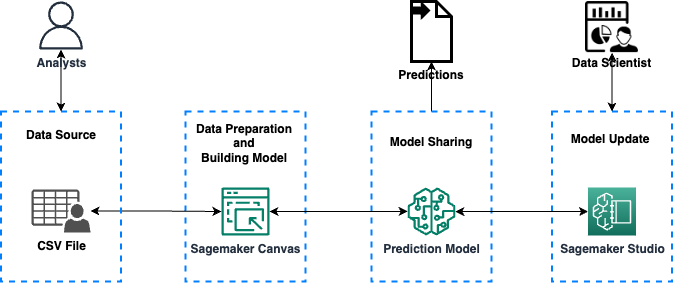
شرائط
اس پوسٹ کے لیے، آپ کو درج ذیل شرائط کو پورا کرنا چاہیے:
- ایک ہے AWS اکاؤنٹ.
- سیج میکر کینوس مرتب کریں۔ ہدایات کے لیے، رجوع کریں۔ Amazon SageMaker Canvas کو ترتیب دینے کے لیے شرائط.
- مندرجہ ذیل ڈاؤن لوڈ کریں طالب علم ڈیٹاسیٹ اپنے مقامی کمپیوٹر پر۔
ڈیٹا سیٹ میں طلباء کے پس منظر کی معلومات جیسے ڈیموگرافکس، تعلیمی سفر، معاشی پس منظر، اور بہت کچھ شامل ہے۔ ڈیٹاسیٹ میں 37 کالم ہیں، جن میں سے 36 فیچرز ہیں اور 1 لیبل ہے۔ لیبل کالم کا نام ٹارگٹ ہے، اور اس میں واضح ڈیٹا ہوتا ہے: ڈراپ آؤٹ، اندراج شدہ، اور گریجویٹ۔
ڈیٹاسیٹ کے تحت آتا ہے۔ انتساب 4.0 انٹرنیشنل (CC BY 4.0) لائسنس اور اشتراک اور موافقت کے لیے آزاد ہے۔
ڈیٹا ادخال
کسی بھی ایم ایل کے عمل کے لیے پہلا قدم ڈیٹا کو ہضم کرنا ہے۔ درج ذیل مراحل کو مکمل کریں:
- سیج میکر کینوس کنسول پر، منتخب کریں۔ درآمد کریں.
- درآمد کریں۔
Dropout_Academic Success - Sheet1.csvسیج میکر کینوس میں ڈیٹا سیٹ۔ - ڈیٹاسیٹ کو منتخب کریں اور منتخب کریں۔ ایک ماڈل بنائیں.
- نام
model student-performance-model.

ڈیٹا کی تیاری
ML مسائل کے لیے، ڈیٹا سائنسدان آؤٹ لیرز کے لیے ڈیٹا سیٹ کا تجزیہ کرتے ہیں، گمشدہ اقدار کو سنبھالتے ہیں، فیلڈز کو شامل یا ہٹاتے ہیں، اور دیگر تبدیلیاں انجام دیتے ہیں۔ تجزیہ کار بصری انٹرفیس کا استعمال کرتے ہوئے سیج میکر کینوس میں وہی اعمال انجام دے سکتے ہیں۔ نوٹ کریں کہ ڈیٹا کی بڑی تبدیلی اس پوسٹ کے لیے گنجائش سے باہر ہے۔
مندرجہ ذیل اسکرین شاٹ میں، پہلا نمایاں کردہ سیکشن (اسکرین شاٹ میں 1 کے طور پر بیان کردہ) SageMaker Canvas کے ساتھ دستیاب اختیارات کو ظاہر کرتا ہے۔ آئی ٹی کا عملہ ڈیٹاسیٹ پر ان کارروائیوں کو لاگو کرسکتا ہے اور مزید تفصیلات کے لیے ڈیٹاسیٹ کو بھی منتخب کرکے تلاش کرسکتا ہے۔ ڈیٹا ویژولائزر.
دوسرا نمایاں کردہ سیکشن (اسکرین شاٹ میں 2 کے طور پر بیان کیا گیا) اشارہ کرتا ہے کہ ڈیٹاسیٹ میں کوئی گمشدہ یا مماثل ریکارڈ نہیں ہے۔
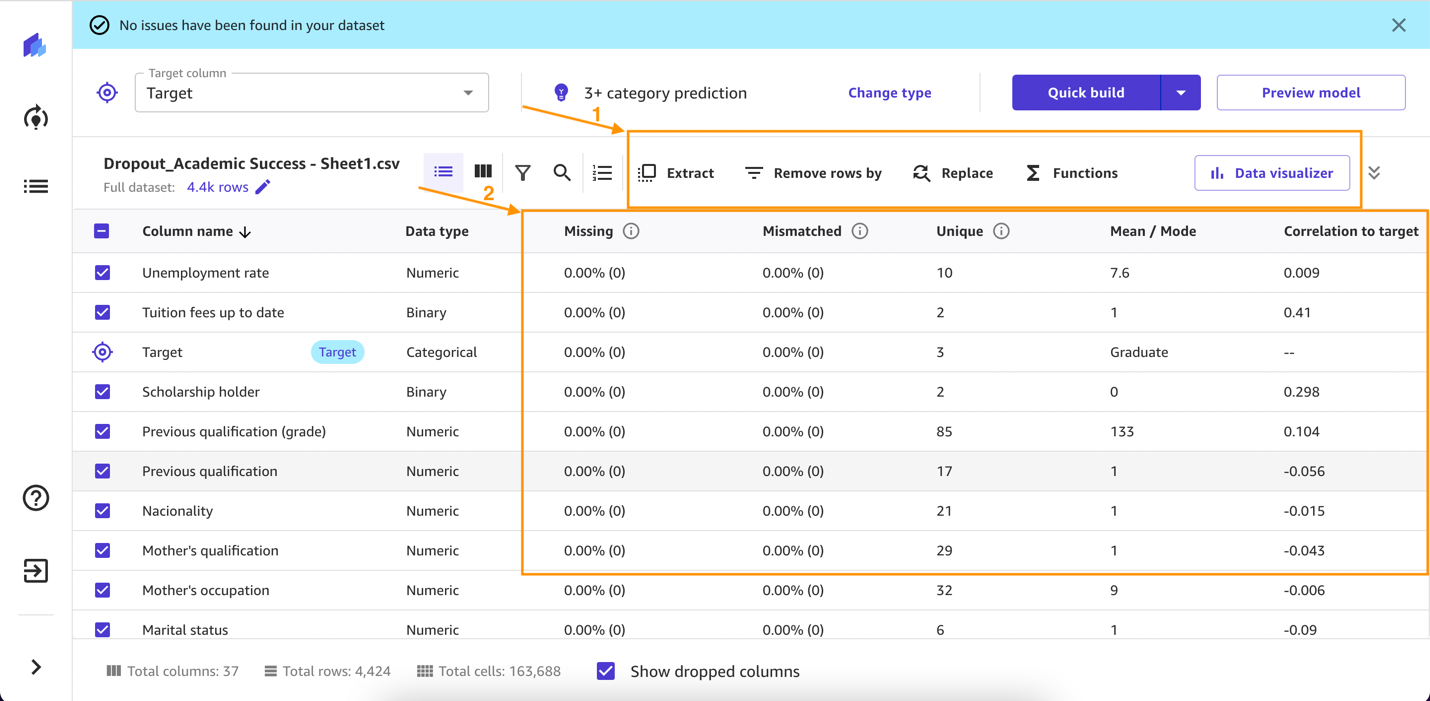
ایم ایل ماڈل بنائیں
ایم ایل ماڈل کی تربیت اور تعمیر کے ساتھ آگے بڑھنے کے لیے، ہمیں اس کالم کا انتخاب کرنے کی ضرورت ہے جس کی پیشین گوئی کی ضرورت ہے۔
- سیج میکر کینوس انٹرفیس پر، کے لیے پیشین گوئی کرنے کے لیے ایک کالم منتخب کریں۔، ہدف کا انتخاب کریں۔
جیسے ہی آپ ٹارگٹ کالم کا انتخاب کرتے ہیں، یہ آپ کو ڈیٹا کی توثیق کرنے کا اشارہ دے گا۔
- میں سے انتخاب کریں کی توثیقاور چند منٹوں میں SageMaker Canvas آپ کے ڈیٹا کی توثیق مکمل کر لے گا۔
اب ماڈل بنانے کا وقت آگیا ہے۔ آپ کے پاس دو اختیارات ہیں: فوری تعمیر اور معیاری تعمیر. تجزیہ کار آپ کی ضروریات کی بنیاد پر اختیارات میں سے کسی ایک کا انتخاب کر سکتے ہیں۔
- اس پوسٹ کے لیے، ہم منتخب کرتے ہیں۔ معیاری تعمیر.
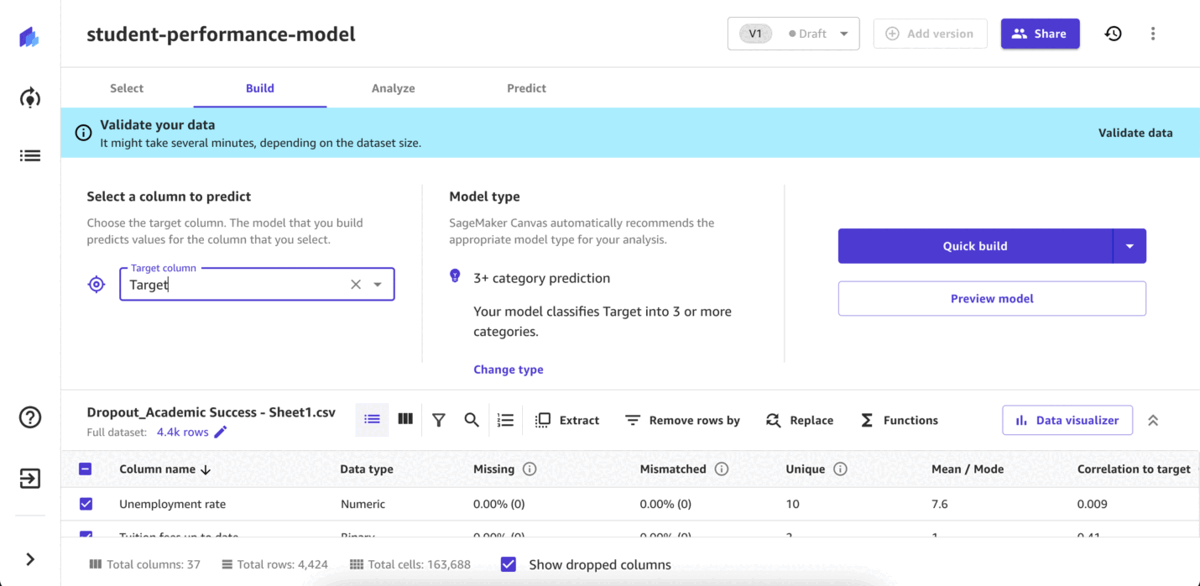
رفتار اور درستگی کے علاوہ، اسٹینڈرڈ بلڈ اور کوئیک بلڈ کے درمیان ایک بڑا فرق یہ ہے کہ اسٹینڈرڈ بلڈ ماڈل کو ڈیٹا سائنسدانوں کے ساتھ شیئر کرنے کی صلاحیت فراہم کرتا ہے، جو کوئیک بلڈ نہیں کرتا ہے۔
SageMaker Canvas نے ماڈل کو تربیت دینے اور بنانے میں تقریباً 25 منٹ لگے۔ ان پٹ ڈیٹا کے سائز اور پیچیدگی جیسے عوامل کی بنیاد پر آپ کے ماڈلز میں کم یا زیادہ وقت لگ سکتا ہے۔ ماڈل کی درستگی تقریباً 80% تھی، جیسا کہ درج ذیل اسکرین شاٹ میں دکھایا گیا ہے۔ پیشین گوئی پر ہر کالم کا اثر دیکھنے کے لیے آپ نیچے والے حصے کو تلاش کر سکتے ہیں۔
اب تک، ہم نے ڈیٹا سیٹ اپ لوڈ کیا ہے، ڈیٹاسیٹ تیار کیا ہے، اور طالب علم کی کارکردگی کی پیمائش کے لیے پیشین گوئی کا ماڈل بنایا ہے۔ اگلا، ہمارے پاس دو اختیارات ہیں:
- ایک بیچ یا واحد پیشین گوئی بنائیں
- آراء یا بہتری کے لیے ڈیٹا سائنسدانوں کے ساتھ اس ماڈل کا اشتراک کریں۔
پیشن گوئی
میں سے انتخاب کریں پیش گوئ کرنا۔ پیشین گوئیاں پیدا کرنا شروع کرنے کے لیے۔ آپ دو اختیارات میں سے انتخاب کر سکتے ہیں:
- بیچ کی پیشن گوئی - آپ یہاں ڈیٹا سیٹس اپ لوڈ کر سکتے ہیں اور SageMaker Canvas کو طلباء کی کارکردگی کی پیشین گوئی کرنے دے سکتے ہیں۔ آپ ان پیشین گوئیوں کو فعال اقدامات کرنے کے لیے استعمال کر سکتے ہیں۔
- واحد پیشن گوئی - اس اختیار میں، آپ ایک طالب علم کے لیے اقدار فراہم کرتے ہیں۔ SageMaker Canvas اس مخصوص طالب علم کی کارکردگی کی پیشین گوئی کرے گا۔

تعاون
کچھ معاملات میں، آپ بطور تجزیہ کار پیشین گوئی کے ساتھ آگے بڑھنے سے پہلے ماڈل پر ماہر ڈیٹا سائنسدانوں سے رائے حاصل کرنا چاہیں گے۔ ایسا کرنے کے لیے، منتخب کریں۔ سیکنڈ اور اور اسٹوڈیو صارف کی وضاحت کریں جس کے ساتھ اشتراک کرنا ہے۔
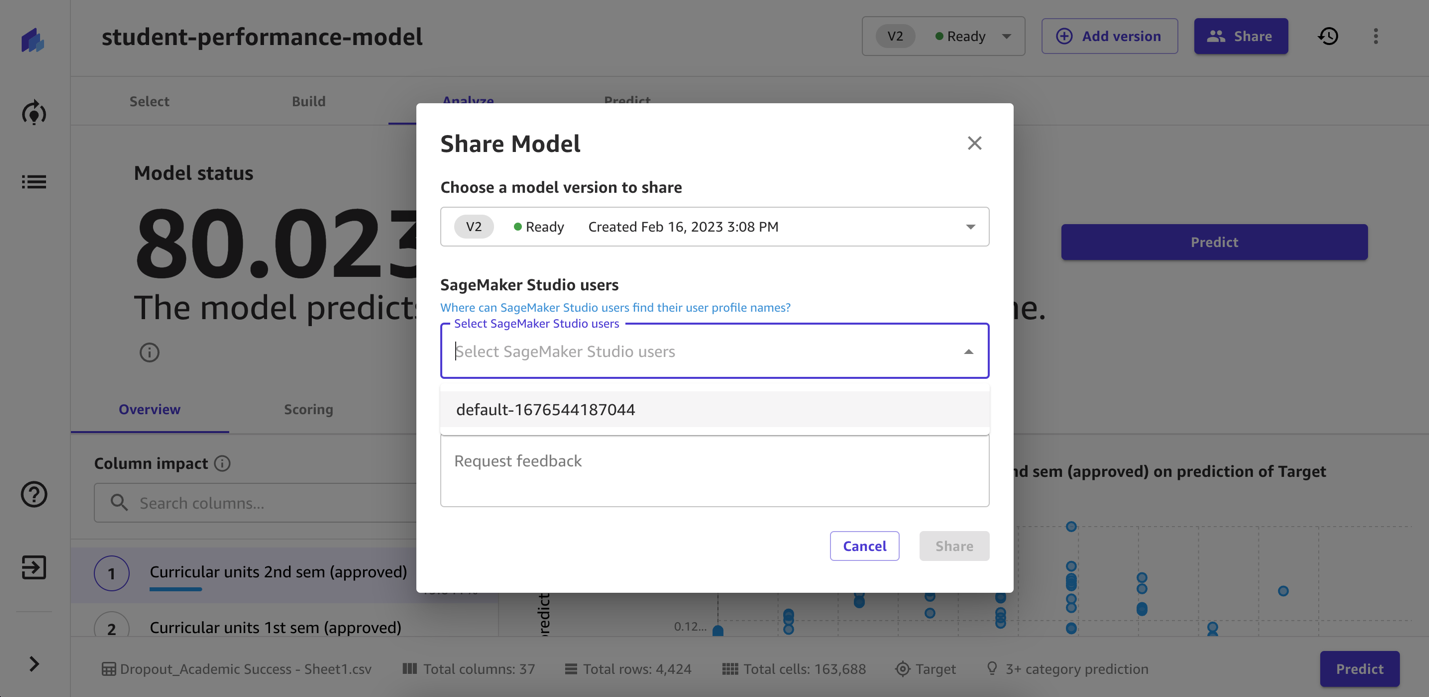
پھر ڈیٹا سائنسدان مندرجہ ذیل مراحل کو مکمل کر سکتا ہے:
- اسٹوڈیو کنسول پر، نیویگیشن پین میں، نیچے ماڈلمنتخب کریں مشترکہ ماڈلز.
- میں سے انتخاب کریں ماڈل دیکھیں ماڈل کھولنے کے لیے۔

وہ ماڈل کو درج ذیل طریقوں میں سے کسی ایک طریقے سے اپ ڈیٹ کر سکتے ہیں۔
- ایک نیا ماڈل شیئر کریں۔ - ڈیٹا سائنسدان ڈیٹا کی تبدیلیوں کو تبدیل کر سکتا ہے، ماڈل کو دوبارہ تربیت دے سکتا ہے، اور پھر ماڈل کو شیئر کر سکتا ہے۔
- ایک متبادل ماڈل کا اشتراک کریں۔ - ڈیٹا سائنسدان تربیت یافتہ افراد کی فہرست میں سے ایک متبادل ماڈل منتخب کر سکتا ہے۔ ایمیزون سیج میکر آٹو پائلٹ ماڈلز اور اس کا اشتراک سیج میکر کینوس صارف کے ساتھ کریں۔

اس مثال کے لئے، ہم منتخب کرتے ہیں ایک متبادل ماڈل کا اشتراک کریں۔ اور کلیدی پیرامیٹر نے SageMaker Canvas صارف کے ساتھ دوسرے بہترین ماڈل کا اشتراک کرتے ہوئے تخمینہ میں تاخیر کا اندازہ لگایا۔
ڈیٹا سائنسدان دیگر پیرامیٹرز جیسے F1 سکور، درستگی، یاد کرنے، اور لاگ نقصان کو فیصلہ کے معیار کے طور پر SageMaker Canvas صارف کے ساتھ متبادل ماڈل کا اشتراک کر سکتا ہے۔
اس منظر نامے میں، بہترین ماڈل میں 80% کی درستگی اور 0.781 سیکنڈ کا تخمینہ تاخیر ہے، جب کہ دوسرے بہترین ماڈل کی درستگی 79.9% اور قیاس میں تاخیر 0.327 سیکنڈ ہے۔
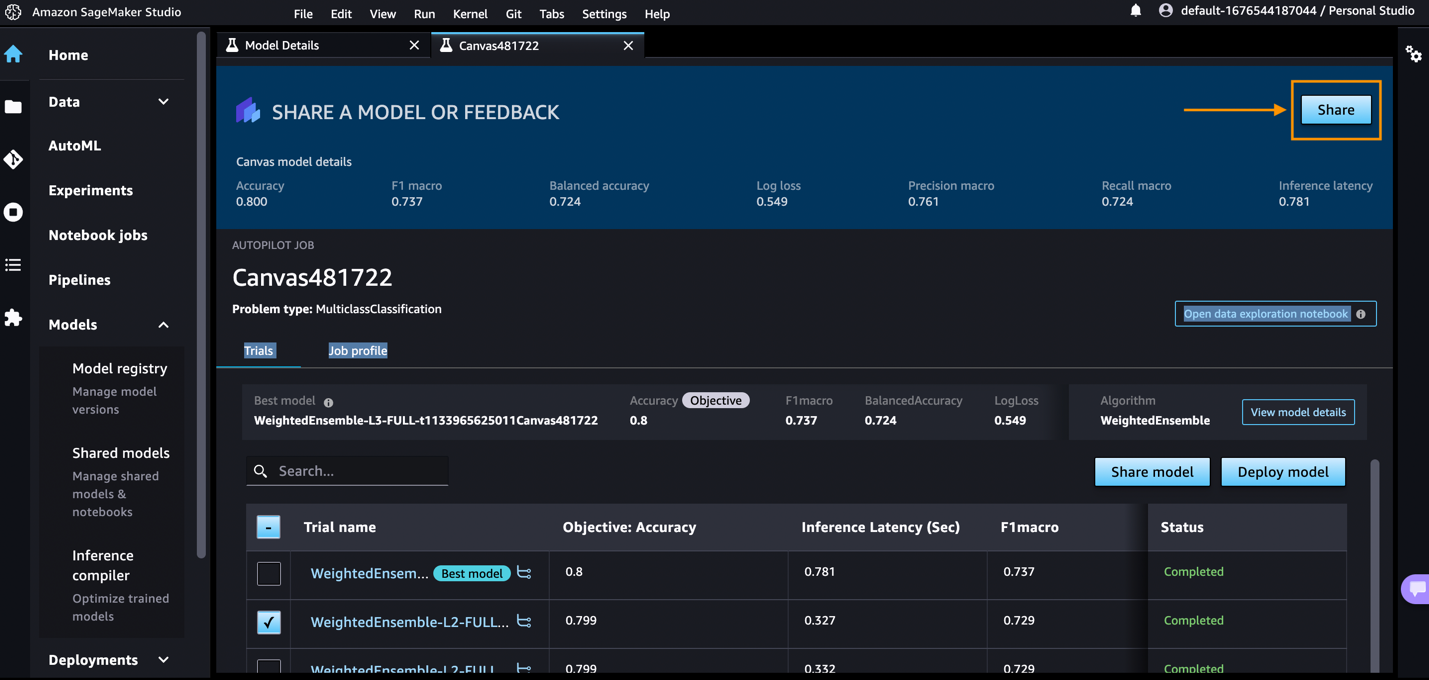
- میں سے انتخاب کریں سیکنڈ اور SageMaker Canvas صارف کے ساتھ ایک متبادل ماڈل کا اشتراک کرنے کے لیے۔
- ماڈل کا اشتراک کرنے کے لیے SageMaker Canvas صارف کو شامل کریں۔
- ایک اختیاری نوٹ شامل کریں، پھر منتخب کریں۔ سیکنڈ اور.
- اشتراک کرنے کے لیے ایک متبادل ماڈل کا انتخاب کریں۔
- تاثرات شامل کریں اور منتخب کریں۔ سیکنڈ اور SageMaker Canvas صارف کے ساتھ ماڈل کا اشتراک کرنے کے لیے۔
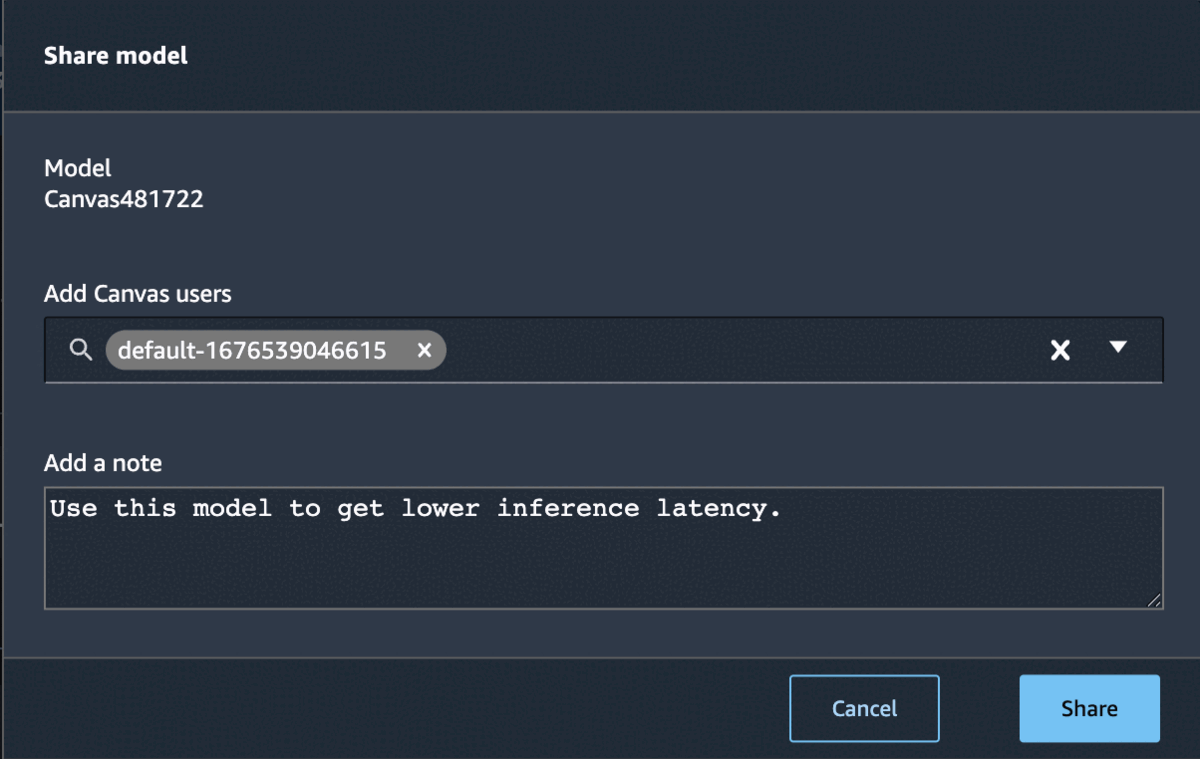
ڈیٹا سائنسدان کے آپ کے ساتھ ایک اپ ڈیٹ شدہ ماڈل شیئر کرنے کے بعد، آپ کو ایک اطلاع ملے گی اور SageMaker Canvas ماڈل کو کنسول میں درآمد کرنا شروع کر دے گا۔
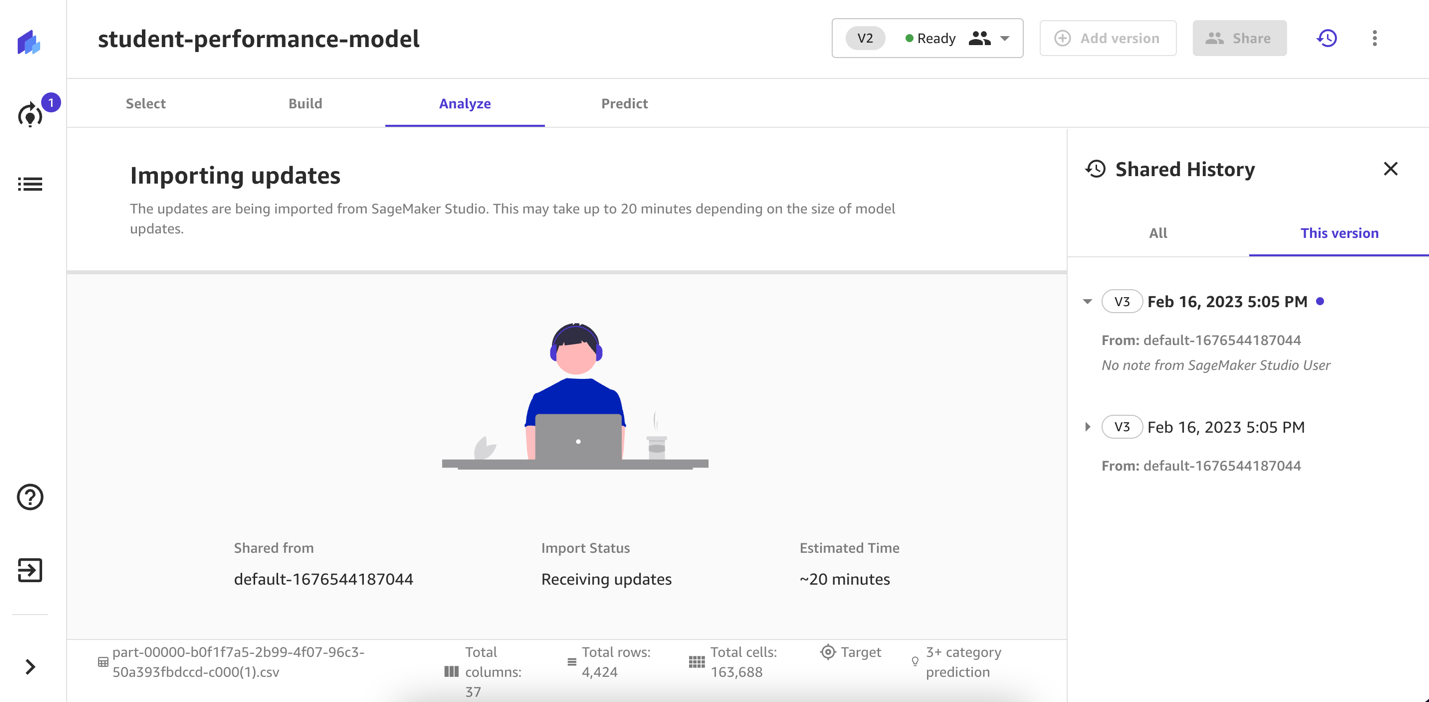
SageMaker Canvas اپ ڈیٹ شدہ ماڈل کو درآمد کرنے میں ایک لمحہ لے گا، اور پھر اپ ڈیٹ شدہ ماڈل ایک نئے ورژن کے طور پر ظاہر کرے گا (اس معاملے میں V3)۔
اب آپ ورژن کے درمیان سوئچ کر سکتے ہیں اور کسی بھی ورژن سے پیشین گوئیاں تیار کر سکتے ہیں۔

اگر کوئی منتظم تجزیہ کاروں اور ڈیٹا سائنسدانوں کے لیے اجازتوں کے انتظام کے بارے میں فکر مند ہے، تو وہ استعمال کر سکتے ہیں ایمیزون سیج میکر رول مینیجر.
صاف کرو
مستقبل کے چارجز سے بچنے کے لیے، اس پوسٹ کی پیروی کرتے ہوئے اپنے بنائے گئے وسائل کو حذف کر دیں۔ سیج میکر کینوس آپ کو سیشن کی مدت کے لیے بل دیتا ہے، اور جب آپ اسے استعمال نہیں کر رہے ہوں تو ہم کینوس سے لاگ آؤٹ کرنے کی تجویز کرتے ہیں۔ کا حوالہ دیتے ہیں Amazon SageMaker Canvas سے لاگ آؤٹ ہو رہا ہے۔ مزید تفصیلات کے لئے.
نتیجہ
اس پوسٹ میں، ہم نے بحث کی کہ کس طرح SageMaker Canvas اعلی تعلیمی اداروں کو ML مہارت کی ضرورت کے بغیر ML صلاحیتوں کو استعمال کرنے میں مدد کر سکتا ہے۔ ہماری مثال میں، ہم نے دکھایا کہ کس طرح ایک تجزیہ کار بغیر کوئی کوڈ لکھے ایک انتہائی درست پیشین گوئی کرنے والا ML ماڈل تیزی سے بنا سکتا ہے۔ یونیورسٹی اب ان بصیرت پر عمل کر سکتی ہے خاص طور پر انفرادی توجہ اور وسائل کے ساتھ کسی کورس کو چھوڑنے کے خطرے سے دوچار طلباء کو نشانہ بنا کر، جس سے دونوں فریقوں کو فائدہ ہو گا۔
ہم نے SageMaker Canvas میں ڈیٹا لوڈ کرنے، کینوس میں ماڈل بنانے، اور سٹوڈیو کے ذریعے ڈیٹا سائنسدانوں سے فیڈ بیک حاصل کرنے سے شروع ہونے والے اقدامات کا مظاہرہ کیا۔ یہ سارا عمل ویب پر مبنی یوزر انٹرفیس کے ذریعے مکمل کیا گیا۔
اپنا کم کوڈ/نو کوڈ ML سفر شروع کرنے کے لیے، رجوع کریں۔ ایمیزون سیج میکر کینوس.
مصنف کے بارے میں
 آشوتوش کمار پبلک سیکٹر ایجوکیشن ٹیم کے ساتھ ایک حل آرکیٹیکٹ ہے۔ وہ ڈیجیٹل حل کے ساتھ کاروبار کو تبدیل کرنے کا پرجوش ہے۔ اسے ڈیٹا بیس، AI/ML، ڈیٹا اینالیٹکس، کمپیوٹ اور اسٹوریج میں اچھا تجربہ ہے۔
آشوتوش کمار پبلک سیکٹر ایجوکیشن ٹیم کے ساتھ ایک حل آرکیٹیکٹ ہے۔ وہ ڈیجیٹل حل کے ساتھ کاروبار کو تبدیل کرنے کا پرجوش ہے۔ اسے ڈیٹا بیس، AI/ML، ڈیٹا اینالیٹکس، کمپیوٹ اور اسٹوریج میں اچھا تجربہ ہے۔
- SEO سے چلنے والا مواد اور PR کی تقسیم۔ آج ہی بڑھا دیں۔
- پلیٹو بلاک چین۔ Web3 Metaverse Intelligence. علم میں اضافہ۔ یہاں تک رسائی حاصل کریں۔
- ماخذ: https://aws.amazon.com/blogs/machine-learning/build-a-machine-learning-model-to-predict-student-performance-using-amazon-sagemaker-canvas/
- : ہے
- $UP
- 1
- 100
- a
- ہمارے بارے میں
- تعلیمی
- درستگی
- درست
- ایکٹ
- عمل
- اعمال
- سرگرمیوں
- اپنانے
- اپنایا
- آگے
- AI / ML
- تمام
- ایمیزون
- ایمیزون سیج میکر
- ایمیزون سیج میکر کینوس
- کے درمیان
- مقدار
- تجزیہ کار
- تجزیہ کار کہتے ہیں
- تجزیاتی
- تجزیے
- اور
- کا اطلاق کریں
- تقریبا
- فن تعمیر
- کیا
- ارد گرد
- AS
- At
- توجہ
- دستیاب
- سے اجتناب
- AWS
- واپس
- پس منظر
- کی بنیاد پر
- BE
- اس سے پہلے
- فائدہ مند
- BEST
- بہتر
- کے درمیان
- بل
- دونو فریق
- پایان
- وسیع کریں
- تعمیر
- عمارت
- تعمیر
- کاروبار
- کاروبار
- by
- کر سکتے ہیں
- کینوس
- صلاحیتوں
- کیس
- مقدمات
- چیلنجوں
- تبدیل
- بوجھ
- میں سے انتخاب کریں
- منتخب کریں
- کوڈ
- کالم
- کالم
- مکمل
- مکمل
- پیچیدگی
- اجزاء
- کمپیوٹنگ
- کمپیوٹر
- کنسول
- پر مشتمل ہے
- مواد
- جاری
- جاری
- کورس
- تخلیق
- بنائی
- گاہکوں
- اعداد و شمار
- ڈیٹا تجزیات
- ڈیٹا کی تیاری
- ڈیٹا سائنسدان
- ڈیٹا بیس
- ڈیٹاسیٹس
- فیصلہ
- گہرے
- آبادی
- demonstrated,en
- منحصر ہے
- تعیناتی
- تفصیلات
- فرق
- ڈیجیٹل
- بات چیت
- بات چیت
- نہیں کرتا
- ڈومین
- چھوڑ
- چھوڑنا
- ہر ایک
- اقتصادی
- تعلیم
- تعلیمی
- اساتذہ
- یا تو
- کے قابل بناتا ہے
- اندراج
- پوری
- Ether (ETH)
- بھی
- مثال کے طور پر
- موجودہ
- تجربہ
- ماہر
- مہارت
- تلاش
- ایکسپلور
- f1
- عوامل
- دور
- خصوصیات
- آراء
- چند
- قطعات
- فائنل
- ختم
- پہلا
- کے بعد
- کے لئے
- مفت
- سے
- مستقبل
- پیدا
- پیدا کرنے والے
- حاصل
- GIF
- اچھا
- چلے
- ہینڈل
- ہے
- مدد
- یہاں
- اعلی
- اعلی تعلیم
- روشنی ڈالی گئی
- انتہائی
- کس طرح
- کیسے
- HTML
- HTTPS
- شناخت
- اثر
- درآمد
- درآمد
- کو بہتر بنانے کے
- in
- شامل ہیں
- اضافہ
- اشارہ کرتا ہے
- معلومات
- ان پٹ
- بصیرت
- اداروں
- ہدایات
- بات چیت
- انٹرفیس
- انٹرفیسز
- بین الاقوامی سطح پر
- IT
- سفر
- کلیدی
- علم
- لیبل
- نہیں
- تاخیر
- سیکھنے
- کی طرح
- لسٹ
- لوڈ کر رہا ہے
- مقامی
- دیکھو
- تلاش
- بند
- مشین
- مشین لرننگ
- اہم
- مینیجنگ
- بڑے پیمانے پر
- پیمائش
- شاید
- منٹ
- لاپتہ
- ML
- ماڈل
- ماڈل
- لمحہ
- زیادہ
- نام
- سمت شناسی
- ضرورت ہے
- ضروریات
- نئی
- نئی ٹیکنالوجی
- اگلے
- نوٹیفیکیشن
- of
- کی پیشکش
- on
- ایک
- آن لائن
- آن لائن سیکھنا
- کھول
- اختیار
- آپشنز کے بھی
- دیگر
- نتائج
- پین
- پیرا میٹر
- پیرامیٹر
- پیرامیٹرز
- خاص طور پر
- جماعتوں
- جذباتی
- انجام دینے کے
- کارکردگی
- اجازتیں
- ٹکڑا
- پلاٹا
- افلاطون ڈیٹا انٹیلی جنس
- پلیٹو ڈیٹا
- پوسٹ
- ممکنہ
- صحت سے متعلق
- پیشن گوئی
- پیش گوئی
- کی پیشن گوئی
- پیشن گوئی
- تیار
- ضروریات
- کی روک تھام
- چالو
- مسائل
- عمل
- پیشہ ور ماہرین
- فراہم
- فراہم کرتا ہے
- عوامی
- فوری
- جلدی سے
- تک پہنچنے
- وصول کرنا
- سفارش
- ریکارڈ
- کی عکاسی
- ہٹا
- ضرورت
- ضروریات
- وسائل
- متعلقہ
- برقراری
- رسک
- کردار
- sagemaker
- اسی
- منظر نامے
- سائنسدان
- سائنسدانوں
- گنجائش
- سکور
- دوسری
- سیکنڈ
- سیکشن
- سروس
- اجلاس
- قائم کرنے
- ترتیبات
- سیکنڈ اور
- مشترکہ
- اشتراک
- ہونا چاہئے
- دکھائیں
- دکھایا گیا
- شوز
- ایک
- سائز
- So
- حل
- حل
- کچھ
- اسی طرح
- مخصوص
- خاص طور پر
- تیزی
- سٹاف
- معیار
- شروع کریں
- شروع
- مرحلہ
- مراحل
- ذخیرہ
- طالب علم
- طلباء
- سٹوڈیو
- کامیابی
- اس طرح
- سوئچ کریں
- لے لو
- ہدف
- ھدف بندی
- ٹیم
- ٹیکنالوجی
- کہ
- ۔
- ان
- یہ
- کے ذریعے
- وقت
- کرنے کے لئے
- ٹرین
- تربیت یافتہ
- ٹریننگ
- تبدیل
- تبدیلی
- تبدیلی
- تبدیل
- کے تحت
- یونیورسٹیاں
- یونیورسٹی
- اپ ڈیٹ کریں
- اپ ڈیٹ
- اپ لوڈ کردہ
- استعمال کی شرائط
- استعمال کیس
- رکن کا
- تصدیق کریں۔
- اقدار
- ورژن
- کی طرف سے
- طریقوں
- ویب پر مبنی ہے
- چاہے
- جس
- جبکہ
- ڈبلیو
- گے
- تیار
- ساتھ
- کے اندر
- بغیر
- کام کا بہاؤ
- کام کر
- فکر مند
- تحریری طور پر
- سال
- اور
- زیفیرنیٹ